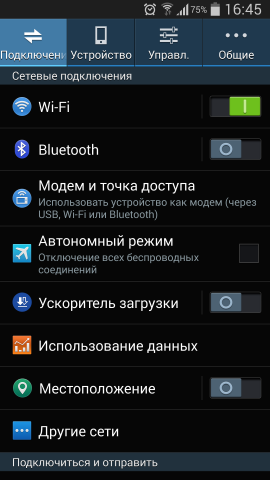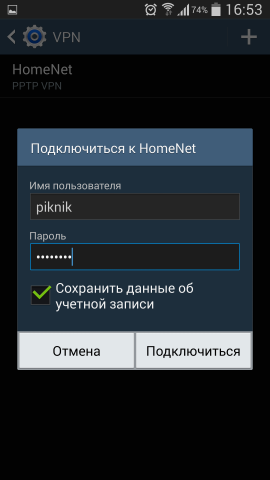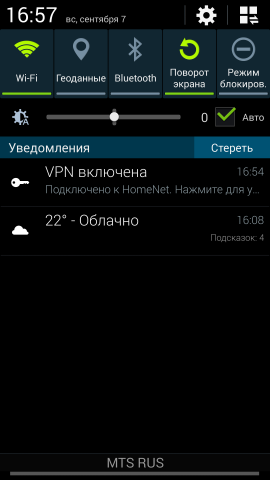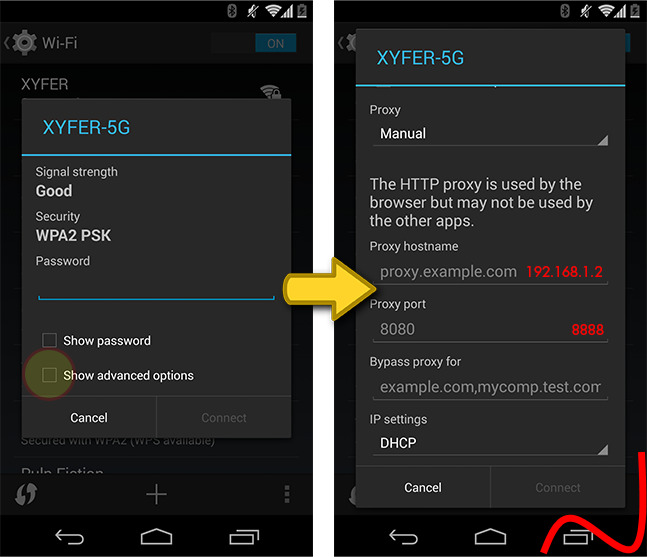- Как задать статический IP для Андроид устройства в локальной сети
- Как задать статический IP Android устройству
- Как вручную задать статический IP на Android
- Указание статического IP в Android
- Как вернуть автоматическое получение IP в Android
- 1 комментарий к “Как вручную задать статический IP на Android”
- Как изменить IP-адрес на Android
- Зачем нужно менять IP-адрес
- Как изменить свой ip адрес на android
- Использование vpn сервисов
- Использование прокси
- Использование tor
- Как на Android планшете, или смартфоне указать статический IP для Wi-Fi сети?
- Как прописать статический IP на Android?
- Настройка оборудования
- Блог о модемах, роутерах и gpon ont терминалах.
- Как узнать или прописать IP-адрес на Андроид планшете или смартфоне
- Помогло? Посоветуйте друзьям!
- Как узнать или прописать IP-адрес на Андроид планшете или смартфоне : 56 комментариев
Как задать статический IP для Андроид устройства в локальной сети
Как задать статический IP для Андроид устройства в локальной сети . Многие из нас знают, что получить доступ к ресурсам локальной сети с Android сматрфона или планшета никаких проблем не составляет: для этого, например, достаточно воспользоваться менеджером файлов ES Проводник или же — Total Commander с дополнительным плагином.
Иногда у нас возникает задача обратного порядка, а именно — обеспечить доступ к ресурсам смартфона с других устройств, имеющихся в локальной сети. В этом случае нам нужно установить на мобильное устройство FTP сервер и для того, чтобы соединение было стабильным — задать ему статический IP адрес.
Если с организацией FTP сервера обычно проблем не возникает: в Google Play Маркет имеется достаточно широкий выбор приложений подобного типа (Ftp Сервер), то как оказалось — даже достаточно опытные пользователи Android далеко не всегда знают, как задать смартфону, планшету или другому устройству статический IP адрес в локальной сети.
А сделать это, оказывается, очень просто:
Как задать статический IP Android устройству
1. Перейдите в меню общих настроек, раздел Wi-Fi
2. Нажмите и удерживайте палец на том соединении, которому нужно задать статический IP
3. В открывшемся окне выберите «Изменить сеть»
4. В следующем окне тапните по «Расширенные настройки» (или поставьте отметку напротив «Дополнительно» в Android 4.x)
5. Выберите «Настройки IP» -> «Пользовательские»
Как видно на скриншоте выше, здесь вы можете задать IP адрес, адрес шлюза, параметры префикса сети, и адреса DNS серверов для этого WiFi подключения. Назначив нужные параметры не забудьте запомнить их, нажав на кнопку «Сохранить».
Всё, теперь ваш смартфон, планшет, медиаплеер или любое другое Android устройство в этой локальной сети будут иметь постоянный IP адрес.
Источник
Как вручную задать статический IP на Android
Указание статического IP в Android
1. Включите Wi-Fi коротким нажатием.
2. Нажмите на значок Wi-Fi и удерживайте его до появления списка Wi-Fi сетей:
3. Выполните длинное нажатие по нужной Wi-Fi сети:
4. Выберите Изменить конфигур. сети:
5. Установите галку Показать дополнительные параметры:
6. В выпадающем меню Параметры IP выберите Статический.
7. Укажите желаемый адрес в поле IP-адрес.
8. Нажмите Сохранить:
Как вернуть автоматическое получение IP в Android
1. Войдите в настройки конфигурации сети:
2. В выпадающем меню Параметры IP выберите DHCP.
3. Нажмите Сохранить:
1 комментарий к “Как вручную задать статический IP на Android”
Всё сделали так, как написано, но кнопка сохранить неактивна. Как сохранить изменения? Впрочем, в настройках вайфай не указывается айпи адрес, а когда зашли в доп.настройки, там уже всё есть. Почему тогда в настройках нет? И вайфай не подключается, пишет ошибку.
Источник
Как изменить IP-адрес на Android
Как только гаджет подключается к интернету, ему присваивается специальный идентификатор, IP-адрес. Этот адрес уникален, и данные, которые передаются и принимаются устройством, попадают именно туда, куда нужно. Иногда появляется необходимость сменить свой адрес.
Зачем нужно менять IP-адрес
Чаще всего это делают, чтобы получить доступ к сайтам и сервисам, заблокированным в стране или регионе. Например, у китайцев нет доступа к Facebook, Google, YouTube и другим популярным во всем мире ресурсам. Сменив IP при помощи специальных инструментов, блокировку можно обойти.
Иногда IP меняют также для получения доступа к корпоративной сети.
Как изменить свой ip адрес на android
Чтобы поменять свой ай-пи адрес на мобильном телефоне, в операционной системе Android, можно воспользоваться технологией VPN, прокси или TOR. Рассмотрим их подробнее.
Использование vpn сервисов
Что касается VPN, то есть несколько популярных сервисов, которые предоставляют как web-версию, так и приложение для мобильных устройств. У Android есть и встроенные функции VPN.
Чтобы ими воспользоваться, нужно зайти в «Настройки», затем выбрать раздел «Другие сети». После этого выберите раздел VPN. В большинстве случаев на этом этапе запрашивается пароль или код для разблокировки. Если не задать эти данные, VPN останется недоступным.
После этого нужно выбрать тип подключения и ввести все данные. Это имя пользователя, пароль, сервер. Информацию предоставляет поставщик VPN-услуги.
Третий этап — подключение к сети. Если все настроено правильно, то система покажет окошко с данными подключения.
Если подключение активно, в панели уведомлений будет показываться соответствующая иконка. Коснувшись ее, вы увидите статистику потребления трафика и другие данные.
Использование прокси
Прокси — технология, которая отличается от VPN, но тоже позволяет изменить IP. Основное отличие от виртуальной частной сети в том, что VPN — это надстройка над интернетом, зашифрованный канал связи, к которому никто не может подключиться. А вот прокси — это просто перенаправление трафика через сервер из интернета или из локальной сети. Как изменить ip адрес на телефоне с андроидом при помощи прокси? Для начала нужно найти список адресов серверов с положительными отзывами пользователей, и затем использовать эти адреса для настройки ОС Android.
Для этого откройте «Настройки», потом — «Беспроводные сети», выберите используемую сеть и откройте «Дополнительно». В настройках прокси выберите пункт «Вручную», вписав IP и порт, полученные ранее. После этого нажмите «Подключить».
Использование tor
TOR — децентрализованная сеть серверов, данные в которой надежно шифруются. Чтобы использовать TOR на Android, нужно загрузить приложение — специальный браузер или другую программу.
TOR всем хорош, он и IP меняет, и данные защищает. Единственный недостаток — сервисы TOR достаточно требовательные к ресурсам, так что во время использования этой технологии батарея может расходоваться быстрее, чем обычно.
Источник
Как на Android планшете, или смартфоне указать статический IP для Wi-Fi сети?
Почему-то так принято, что в настройке Wi-Fi сетей, выдачу и получение IP лучше всего делать на автомате. То есть, маршрутизатор автоматически выдает свободный IP устройству, которое вы подключаете. Это действительно удобно, так как не нужно прописывать на всех устройствах статические адреса, особенно при подключении новых устройств. Да и схема эта как правило работает отлично. По крайней мере, с компьютерами проблем практически нет.

Поэтому, я решил подготовить отдельную, небольшую статью, в которой подробно рассказать о том, как задать статический IP адрес на Android устройстве.
Смена способа получения IP с автоматического на статический в некоторых случаях действительно помогает. Поэтому, стоит попробовать.
Как правило, при подключении телефона, или планшета на Android к беспроводной сети, возникает три самые популярные ошибки: бесконечное получение IP адреса, ошибка аутентификации (чаще всего правда возникает из-за неправильного пароля от Wi-Fi) , и «Сохранено, защита WPA\WPA2». Все эти ошибки можно попробовать решить прописав статический IP адрес в настройках вашей беспроводной сети на мобильном устройстве. И сейчас я покажу как это сделать.
Как прописать статический IP на Android?
Все очень просто. Берем наше устройство, на котором наблюдаются какие-то проблемы с подключением к беспроводной сети и заходим в настройки. Я покажу на примере телефона HTC и планшета Asus.
В настройках выбираем Wi-Fi, и нажимаем на проблемную сеть. Если настройки сети не откроются, то нужно на сеть нажать и подержать. Затем, в меню выбрать что-то типа “сменить сеть”.
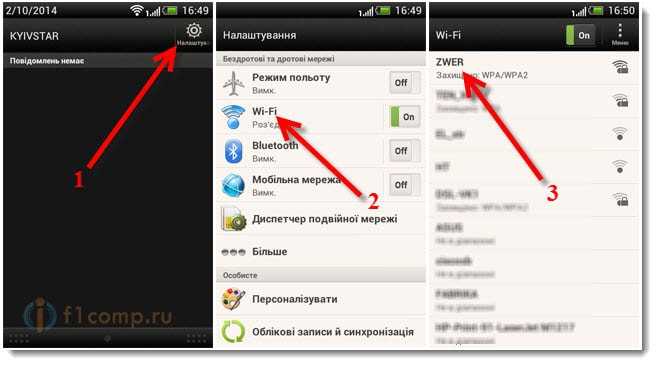
Прокрутите список, и заполните три поля. IP-адрес, Шлюз, и Длина префикса сети. Все поля уже будут заполнены, точнее, будет приведен пример. Нам нужно просто это все указать вручную.
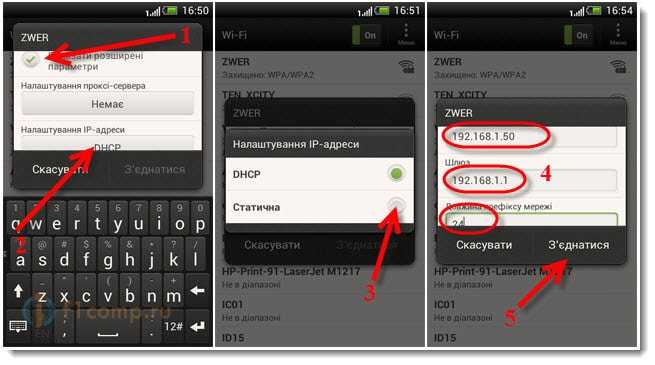
Если у вас доступ к настройкам роутера по адресу 192.168.0.1, то IP на телефоне вам нужно указывать в таком виде 192.168.0.x. Маска так же будет 192.168.0.1.
Думаю, с этим разобрались. Давайте еще посмотрим, как это можно сделать на планшете. В принципе, на всех Android- устройствах эти настройки почти одинаковые. Может только немного отличаться размещение пунктов и интерфейс.
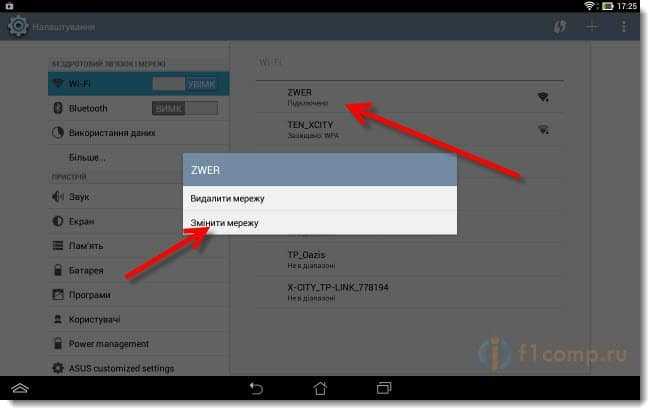

Источник
Настройка оборудования
Блог о модемах, роутерах и gpon ont терминалах.
Как узнать или прописать IP-адрес на Андроид планшете или смартфоне
Частенько пользователи планшетов и смартфонов на Андроид сталкиваются с тем, что подключившись к беспроводной сети Wi-Fi, у них нет доступа в Интернет. Проблема чаще всего кроется в том, что либо не включен DHCP-сервер на роутере и надо вручную прописывать IP-адрес, либо в настройках планшета прописан неправильный IP-адрес или адрес DNS-сервера. Последнее случается как правило в том случае, если планшет использовался в сети со специфическими настройками. Чтобы узнать — какой IP-адрес прописан в настройках Wi-Fi Вашего Андроид-планшета или сменить IP-адрес, Вам надо зайти в «Настройки» => «Wi-Fi».
Здесь выбираем пункт «Изменить сеть» и попадаем в настройки подключения Wi-Fi:
Здесь Вы можете увидеть какой IP-адрес у Вашего планшета или смартфона в локальной сети. Если его надо посмотреть какие используются адреса шлюза и DNS-серверов — поставьте галочку «Дополнительно»:
Здесь же Вы можете изменить IP-адрес планшета на любой свободный в используемой сети, а так же прописать DNS-сервер от Google или Яндекс.
Помогло? Посоветуйте друзьям!
Как узнать или прописать IP-адрес на Андроид планшете или смартфоне : 56 комментариев
Добрый вечер. Помогите, пожалуйста. Я использую android tv box на wifi но на кабеле не работаетютам другои ip adress
У меня смартфон принимает 4G интернет. В качестве роутера (точки доступа) раздаёт WiFi интернет другим устройствам.
IP смартфона 192.168.43.ххх
Удалённый WiFi роутер, в настройках, подобный IP принимать не хочет,- «неприемлемый адрес».
Возвращаюсь к заголовку,- как изменить IP адрес смартфона (как точки доступа)?
Аналогично рекомендациям, не совсем получается. В режиме точки доступа, IP адрес «недоступен».
Юрий — в этом случае скорее всего никак. Подсеть зашита в ПО. Может под рутом и получится где-то её поменять, но у меня такой информации нет.
Что делать если , в телефоне нет функции «Дополнительно». Телефон Huawei U8110
У вас версия Андроида очень старая. Ищите расширеренные параметры в настройках WiFi.
Прописала. Не помогает все равно((
А с другого устройства к этой сети нормально подключение проходит?
Добрый день, подскажите, пожалуйста, у меня телефон MEIZU M3s, установил приложение Oll.tv (пакет футбол). Первое время было всё замечательно, спустя какое-то время начало выкидывать какую-то ошибку («трансляция не возможна по техническим причинам»), уточнял у операторов Oll.tv там мне ответили, что это из-за того, что у меня постоянно меняется сеть (подключения к WI-FI) и сказали что мне надо прописать один IP-адрес, так ли это и как правильно это сделать?
Спасибо.
Олег — сомневаюсь, что делов в этом, но в принципе можно прописать статический адрес на самом телефоне в настройках беспроводной сети.
отличная статья. коротко и ясно
Здравствуйте. Может кто подскажет нам. Купили планшет Huawei mediapad t3 10. Не подключается к вай фай. Находит но не подключается. На несколько секунд подключится и сбрасывает. Пишет сохранено и все. У него в настройках не указан его IP Адрес. Написано недоступно. Что это значит. Пожалуйста кто нибудь помогите разобраться.
А другие телефоны или планшеты к этой сети нормально подключаются?!
Привет господа , нужна помощь , короче проблема такая( удалил! случайно сеть , востоновили сеть, но проблема в том что на планшете пишет /сохранено/защита WPA2| А везде на пк и телефонах есть подключение ( мой же планшет не показывает и существования .
Искал везде но так и не понял причину, ( конечно я могу пойти и просто прошить ( но скажите мне нафига? вот и я думаю зачем?
Пишет (подключиться к сети) я нажимаю и то же самое( подключиться к сети ) Пороль правильно вёл .
В настройках ПО нет моего айпи ( я уже понял что айпи можно просто к другой сети подлючиться и тогда вернуться на свою сеть с айпи адресом /
Вписал айпи и ничего не происходит ( тоже самое \\ сохраненно \защита WPA2||
Спасибо за внимание и за помощь .
Здравствуйте. А где Вы изначально сеть то удалили? На каком устройстве? И как восстанавливали?
Здравствуйте, у меня не подключается телефон к Wi-Fi, а в разделе «о телефоне»» «общая информация» Ip-адрес написано недоступно. Как быть?( (остальные устройства подключаются, а с роутером все нормально)
Удалите на этом устройстве эту сеть и подключитесь заново.
Источник